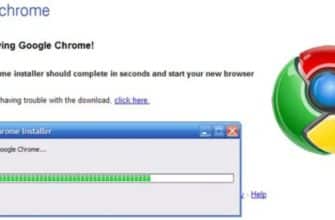Вконтакте – один из наиболее посещаемых сайтов социальной направленности с ежедневным числом посетителей в несколько миллионов. С недавних пор он добавлен в реестр значимых ресурсов и трафик по нему теперь не учитывается, что только способствует развитию общения между людьми. Один из методов распространения информации в сети – репост. Посмотреть того, кто поделился записью, может только автор материала – таковы нововведения VK. Есть несколько способов, как обойти правила и посмотреть, кто поделился вашей записью в ВК.
Для ПК – как узнать кто поделился записью в ВК
Все стандартные способы просмотра репостов в общем разработчики убрали. Такова политика конфиденциальности. Но всегда есть способы, позволяющие посмотреть кто репостит ваши личные публикации. В том числе, если кому-то пришло в голову поделиться вашими изображениями или записями в сообщение. Рассмотрим на примере веб просмотра с компьютера своего профиля, как посмотреть кто репостнул запись.
Способ 1: Посмотреть в списке поделившихся
Каждая запись Вконтакте имеет отдельный показатель по количеству репостов – это стрелка ниже самого опубликованного материала. Ключевой момент в том, что для просмотра того, кто репостнул запись в ВК, нужно быть автором. Если же материал был выложен не вами, максимум от доступной информации – это количество поделившихся пользователей.
Порядок действий:
- Выбираем интересующий материал на стене, внизу курсор переводим на символ в форме стрелки. В итоге должно всплыть окно с перечисление пользователей и групп, поделившихся данной записью.
- Для просмотра всего списка с репостами наведите курсор на надпись: «Поделились» и щелкните левой клавишей мыши. Соц. сеть отобразит полный список поделившихся.

Нельзя просмотреть информацию, которую вы сами репостнули. Уведомления и ссылки пользователей может видеть только автор.
Способ 2: Посмотреть в уведомлениях
О каждом репосте, который совершили с вашей записью «соцсеть» моментально уведомит через соответствующий раздел. Оповещения сохраняются в течение длительного промежутка времени.
Метод простой, чтобы посмотреть кто сделал репост, достаточно:
- Кликнуть на символ уведомлений в веб-версии Вконтакте. Он расположен сверху на панели в форме колокольчика.

- В оповещении будет активная ссылка на профиль пользователя, поделившегося записью. Так же в раздел попадают все уведомления о взаимодействии с вашей страницей – лайки, комментарии.
Способ 3: Через сайты сервисы
Внимание! На 01.02.2022 сайт сервис vk-fans.ru не работает.
Предлагаем воспользоваться аналогичным сервисом (платный) vk.barkov.net.
Один из самых востребованных сервисов, где онлайн можно попытаться найти дополнительные данные по профилю ВК – vk-fans.ru.
В использовании сайта нет ничего сложного – порядок действий следующий:
- Переходим на сайт vk-fans.ru.
- Чтобы продолжить работу, входим через имеющийся профиль Вконтакте по соответствующей строке. Возможно, потребуется ввести логин/пароль и предоставить доступ к учетной записи соц. сети.
- Чтобы попасть в меню, слева в углу сверху найдите кнопку. Она представлена в виде символа из 3 линий.
- Появится список опций – нам нужна строка «Кто репостнул».
- Чтобы продолжить работу, необходима ссылка на материал. Возвращаемся в Вконтакте и копируем адрес нужной записи в буфер обмена.
- Возвращаемся в сервис, вставляем ссылку в поле ввода и нажимаем сканировать. Осталось дождаться результата.

При помощи сервиса узнать кто точно сделал репост не всегда выходит. Периодически могут происходить ошибки при работе с базой данных, и информация будет выдаваться некорректно. Просмотр списка всех действий может занять очень много времени.
Для телефона – как узнать кто поделился записью Вконтакте
Мобильное приложение тоже позволяет увидеть, кто сделал репост в ВК. Проверить это очень просто, но только для своих материалов, как и в веб-версии. Если фотография или текст, которыми поделились, принадлежат не вам, узнать ничего не получится.
Способ 1: Увидеть репосты под записью
В помощь придет раздел Поделились. Он находится под каждым материалом, автором которого являетесь вы. Порядок действий будет одинаковым для любого раздела – стена, лента группы:
- Для начала ищем запись, которая нас интересует и переходит к просмотру. Нажимаем на нужный пост без активации прикрепленных к нему изображений.

- Просмотреть репосты можно под самим постом. Полный перечень всех, кто успел переслать запись можно найти в разделе Поделились.

Применить способ можно как в официальном приложении ВК, так и в браузере смартфона.
Способ 2: Посмотреть уведомления
Уведомления для мобильного приложения Вконтакте получили полный функционал и очень схожи в возможностях с веб форматом. Можно найти, кто поделился постом, репостнул вашу запись к себе на стену. Посмотреть в ВК и определить кто зарепостил фотку через приложение можно так:
- Активизируем приложение VK и смотрим на панель внизу. Нам нужен символ с колокольчиком, знакомый по работе с соц. сетью с ПК. Нажимаем на него и переходим в раздел оповещений.

- Среди прочих уведомлений будет сообщение, что кто-то поделился вашим материалом. Можно перейти по кликабельной ссылке в профиль данного человека.
Уведомления могут отсутствовать по причине настроек пользователя. Чтобы вернуть оповещения, зайдите в настройки справа вверху раздела. Активируйте пункт «Поделились» – это вернет уведомления на каждый репост ВК.
К сожалению, Вконтакте можно посмотреть кто репостил материалы вашего авторства. Сторонние записи сообществ и обычных пользователей хранят лишь общую статистику поделившихся публикацией. Наиболее надежный метод просмотра – встроенные инструменты соц. сети, такие как просмотр уведомлений. Сторонние сервисы могут предоставлять анализ репостнувших неточно. В этом есть и плюсы – можно поделиться информацией в личные сообщения и остаться неизвестным.